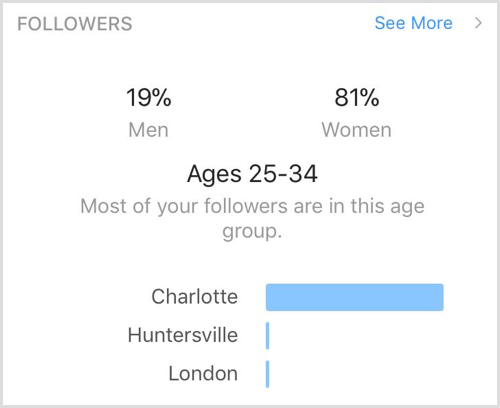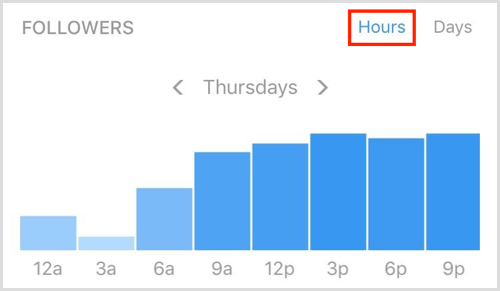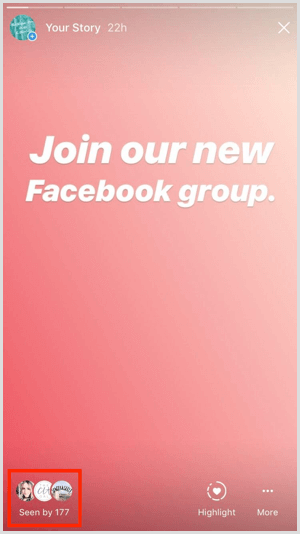Что такое инсайты простыми словами в инстаграм
Что такое инсайты простыми словами в инстаграм
Вы применяете Instagram истории в маркетинге? Хотите знать где найти метрики и ключевые показатели производительности для историй в Instagram? В этой статье вы узнаете как использовать Instagram Insights для историй.
Зачем отслеживать ключевые показатели эффективности?
Истории стали неотъемлемой частью Инстаграма. По-факту, из 800 миллионов активных пользователей Инстаграма, около 300 миллионов ежедневно используют Истории. И как следствие, уже не удивительно, что компании также используют их в своих рекламных целях.
Так как истории в инстаграме быстрые и преходящие, может сложиться впечатление, что отслеживание КПЭ может быть ненужным. Тем не менее, если вы вкладываете своё время и усилия в Истории, то вам нужно ясно понимать то, как отслеживать их производительность.
В этой статье мы собрали четыре КПЭ, которые помогут вам измерить эффективность ваших инстаграм историй с помощью инсайтов в инстаграме вашей компании.
Охват и импрешенсы
Эти две метрики помогут вам оценить размер аудитории ваших историй. Обычно больше людей будут смотреть ваши истории чаще, чем ваши фотографии.
В чем разница между этими двумя метриками? Охват — это количество людей, которые видели ваши истории, в то время как импрешенсы это количество просмотров ваших историй. Так что если вы запостили историю и охватили одного человека, который посмотрел вашу историю пять раз, Инсайты покажут 1 reach и 5 impressions.
Поэтому обычно у историй показатель импрешенсов выше, чем охват.

Как измерить это? Если вы заметили спад в охвате, посмотрите на частоту публикаций ваших историй, чтобы убедиться в том, что вы постите истории в каждый запланированный момент. Вам также нужно набрать очков на использовании геотегов и хэштегов, а также отметке пользователей в историях, когда это приемлемо.
Если вы видите спад в импрешнсах, пересмотрите качество ваших историй. Если ваши истории неясны и быстры, то вам может понадобится улучшение процесса зарбаотки таким образом, чтобы истории было легче смотреть. Вам также понадобится приложить усилия для того, чтобы пользователи захотели пересматривать ваши истории. Привносите в них элементы юмора, сюрпризов и инсайдерские моменты.
Функционал Историй
Использование стикеров геолокаций или хештегов в ваших историях может значительно увеличить охват аудитории, который отслеживается в Reach и Impresstions. Использование этих элементов может также помочь вам зафьючерится в историях для конкретной геолокации или хештега.
Где найти эту метрику? Если вашу историю зафючерили, то вы увидите сообщение по примеру ниже в вашей аналитике.
Как использовать эту метрику? Если ваша история зафючерится, то отслеживайте количество дополнительных просмотров, которые вы получили. Примите во внимание количество новых просмотров на каждый хештег или стикер и потом используйте самые эффективные элементы в постах, созданных для охвата новой аудитории.
Клики вперед, назад и показатель выходов
Вообще клики интересные, хоть и немного двусмысленные метрики, которые оставляют качество вашего контента открым для интерпритаций. Тем не менее, вы можете многое прояснить в подобном анализите, обратив внимание на показатель выходов.
Клики вперед это количество кликов, которые пользователи делают, чтобы увидеть следующее фото или видео в ваших Историях, в то время как клики назад это количество кликов, которые пользователи сделали, чтобы увидеть предидущие фотографии в истории.
Выоский показатель кликов вперед это далеко не идеал. Используйте его как знак предостережения, который говорит о том, что ваша история не интересна или слишком длинная или не была должым образом обрезана. Высокий показатель кликов вперед, может также означать то, что что-то не так с составлением вашей истории. Для примера, размещение стикеров или CTA слишком близко к левой правой стороне экрана может привести к непреднамеренным кликам вперед.
Высокий показатель кликов назад это уже хороший показатель КПЭ, сигнализирующий о том, что людям понравилась история и они хотят ее пересматривать.
Выходы или «свайпы» как метрика в Instagram говорит о том, что либо пользователи досмотрели вашу историю до конца или то что они вышли до окончания истории. Выходы случаются тогда, когда пользователи свайпят влево, чтобы перейти на другую историю. Также когда пользователи закрывают Инстаграм во время просмотра истории. Ещё когда пользователи кликнули на крестик в верхнем правом углу истории или когда пользователь свайпнул вниз к медиа, что приводит к главному фиду.
Как использовать эти метрики? Чтобы правильно проанализировать клики и выходы, важно давать последовательность связанных историй, вместо серии единичных раздробленных историй. Используйте клики, чтобы понять какие типы медиа являются самыми интересными для вашей аудитории. Чем меньше выходов вы имеете, тем лучше. Если вы видите рост в выходах, то добавьте элементы, которые делают ваши истории более интерактивными.
Действия по локации и стикеры хэштегов
Кроме роста показателя охвата, хэштег стикеры также могут показать, как успешно вы вовлекаете новую аудиторию и привлекаете трафик. Пока Истории в Инстаграм не дают вам возможности отслеживать клики, но инсайты показывают количество кликов на стикеры, упрощая оценку их производительности в Историях.
Бесплатный инструмент Instagram Insights для аналитики контента
Привет, на связи Игорь Зуевич. У вас зарегистрирован бизнес-аккаунт в Instagram? Раздумываете над аналитикой активности в этом фотохостинге?
В разделе Instagram Insights можно оценить фолловеров, посты, истории и промоакции.
Что такое Instagram Insights?
Для доступа к Instagram Insights необходим бизнес-аккаунт. Если вы превратите личный аккаунт в бизнес-вариант, сможете узнать ценную информацию по контенту, который будет публиковаться после такого перехода. Если вы вернетесь обратно, к личному аккаунту, все данные будут потеряны.
Посмотрите видео: Типичные Ошибки в Instagram
Данные доступны в трех разделах Instagram. Чтобы получить доступ к данным со страницы аккаунта, кликните иконку в верхнем правом углу экрана.
Чтобы узнать аналитику отдельного поста, перейдите к посту и кликните View Insights в нижнем левом углу.
Чтобы получить данные истории, откройте историю и кликните названия в нижнем левом углу экрана.
Главная страница Insights покажет обзор данных контента, который был опубликован за последнюю неделю. В верхнем разделе узнайте, сколько подписчиков у вас сейчас, и сколько вы привлекли за последние 7 дней.
Прокрутите экран, чтобы посмотреть диаграмму просмотров постов, охвата и просмотров профиля за последние 7 дней. С помощью жеста свайп доступны клики по сайту и клики по CTA-кнопкам (звонок, email).
Теперь, когда вы знаете, как получить доступ к Instagram Insights, попробуем выяснить, как узнать важные данные для бизнеса.
1. Исследуйте демографические и поведенческие данные подписчиков
На странице Insights прокрутите к разделу Followers (Подписчики), чтобы узнать демографию (в т.ч. пол, возрастная группа и местонахождение). Но для этого у аккаунта должно быть, как минимум, 100 подписчиков.
Кликните See More, чтобы открыть страницу с графиком, на котором более детально представлены демографические показатели.
Эти данные можно сегментировать по:
Эта информация поможет составить более полное представление об аудитории, и где она находится, и, таким образом, сделать вывод, удается ли охватить аудиторию на платформе.
В довершение всего есть информация о таргетинге. К примеру, если вы хотите охватить похожую аудиторию, настройте таргетинг на демографию текущей аудитории.
В нижней части экрана Followers есть два графика, которые сообщают, когда подписчики более активны в сети. По данным первого графика можно узнать, в какое время дня подписчики проявляют больше активности.
Прокрутите экран ко второму графику, чтобы выяснить, в какие дни подписчики ведут себя активнее.
Возможно, удастся выделить определенные закономерности в том, что касается активности аудитории. И в дальнейшем публиковать в это время специальный контент для охвата и вовлеченности.
2. Просмотрите данные о постах
Instagram дает возможность просматривать данные нескольких постов одновременно или изучать метрики отдельных постов.
Фильтр данных по типу контента, метрикам и времени
Раздел постов на главной странице Insights покажет три последних публикации. Кликните See More, чтобы просмотреть дополнительные посты.
По умолчанию раздел Posts показывает общее число просмотров всех трех недавних постов.
Чтобы сегментировать данные, кликните любую из синих ссылок вверху страницы, чтобы выбрать фильтры:
Фильтры дают возможность сосредоточиться на важных данных, чтобы сделать вывод, достигнуты ли цели кампаний, узнать, какой контент более эффективен.
Ориентиры в течение определенного времени:
Чтобы сделать вывод о целях кампании, отфильтруйте данные по времени и определите, какой тип контента публиковался. Эти данные также помогут найти самые успешные и неудачные посты, таким образом вы сможете составить представление о том, какому контенту ЦА отдает предпочтение. Например, вы можете обнаружить, что аудитории больше по душе посты о продукции с людьми, чем просто фотографии отдельных товаров.
Метрики отдельных постов
Если хотите просмотреть данные об отдельных постах, откройте пост и кликните View Insights в нижней части экрана слева.
Вверху находится статистика вовлеченности (лайки, комментарии и сохраненное). В разделе Actions показано, какие действия пользователи выполняли в вашем профиле, чтобы посмотреть пост.
Instagram отслеживает следующие действия:
Дальше вы увидите данные об охвате и просмотрах поста.
Также вы увидите сведения о том, откуда пришли эти просмотры:
3. Оцените данные Instagram Stories
Данные об Instagram-историях можно узнать на главной странице Insights или непосредственно из отдельного поста-истории.
Просмотр данных о нескольких историях
Если вы просматриваете данные об историях с главной страницы Insights, вам будут доступны все посты-истории за последние 2 недели. Показываются общие данные, нельзя посмотреть отдельные посты.
По умолчанию Instagram показывает просмотры данных для ваших историй.
Кликните одну из ссылок в верхней части страницы, чтобы отфильтровать данные историй по времени (24 часа, 7 и 14 дней) и действиям.
Анализируйте эти данные, чтобы узнать, какой контент историй вызывает у аудитории наибольший отклик, а какой контент заставляет их уходить. Используйте полученную информацию в будущих публикациях.
Примечание: Сейчас Instagram не публикует данные для контента Instagram Live.
Просмотр данных по отдельным историям
Чтобы узнать данные об отдельных историях, откройте историю и кликните Seen By в нижнем левом углу.
Здесь вы узнаете, кто из пользователей просматривал посты, общее число просмотров и информацию по охвату, какие действия выполнялись по отношению к постам (ответы, свайпы, клики по стикерам и упомянутым аккаунтам).
4. Проверка данных о промоакциях
Раздел Promotions находится в нижней части главной страницы Insights. Здесь вы можете создавать промоакции и просматривать активные кампании.
Кликните See More, чтобы показался список предыдущих промо. Кликните кампанию и узнайте следующие метрики:
Эти данные позволяют сравнить статистику просмотров, вовлечений и кликов по профилю. Можно узнать данные об аудитории, которая просматривала эти посты (пол, возраст, местонахождение).
Вывод
Instagram Insights – бесплатный инструмент для аналитики контента. Владельцу аккаунта даже не понадобится выходить из приложения, чтобы ознакомиться со всеми этими данными. По этим сведениям вы узнаете больше об аудитории, какой контент предпочитает ЦА, сможете выяснить, насколько эффективна реклама.
Источник: https:// www. socialmediaexaminer. com/4-ways-to-use-instagram-insights-to-improve-marketing
Как видите, если вы уже знаете о том, как следить за показателями, на что обратить внимание, как правильно использовать данные для продвижения, то используйте бесплатный инструмент для аналитики контента Instagram Insights. Действовать лучше сообща и вместе с теми людьми, у которых уже есть опыт и результаты. Приходите в наши программы, заодно и заработаете больше!
Обязательно скачайте:
Что такое инсайт и почему он так важен в SMM
Доброго дня, ребятушки. Сегодня Игра в бисер будет вещать про инсайт. Что это такое, как его использовать, чем он полезен.
Инсайт — это (от англ. insight — проницательность, проникновение в суть, понимание, озарение, внезапная догадка, прозрение) или озарение — многозначный термин из области зоопсихологии, психологии, психоанализа и психиатрии, описывающий сложное умственное явление, суть которого состоит в неожиданном, отчасти интуитивном прорыве к пониманию поставленной проблемы и «внезапном» нахождении её решения. Источник.
Ну а если попроще: инсайт — это когда в голове произносится «Да это же про меня!» или «О, у меня такая же проблема». Инсайт лежит в подсознании людей и скрывает правду. К примеру, все знают, что люди принюхиваются к своему пуку, но никто об этом не говорит, потому что стыдно и неловко.
Инсайт — это когда знают правду, но все о ней молчат.
В первую очередь покопайтесь в себе. Какие у вас частые, но никому неизвестные чувства. В детстве, когда вы шли по плитке на улице, пытались ли идти так, чтобы не наступить на разрез?
Вот мы и нашли первый инсайт)
В основном я ищу инсайты у stand-up комиков. Вот Алексей Щербаков в этом выпуске рассказывает, что механические часы никто не понимает (смотреть 04:30)
И весь зал аплодирует и смеется, а все потому, что Щербаков попал в боль, которая многих объединяет. Копайте глубже, к примеру, нужно найти инсайт у ресторана. В такой ситуации идите в заведение и проведите там весь день: попробуйте все блюда и напитки, пообщайтесь с гостями, директором, официантами.
Главное не боятся, что вас не поймут. Инсайт тонкая вещь, она задевает каждого.
К примера, я писал пост в честь масленицы для одного ресторана:
«Сегодня не просто Масленица, а день звонка от бабушки со словами: «Скорее приходите, а то все блины остынут»⠀Можете, кстати, опередить ее и позвать к нам. Нам очень важно знать мнение вашей бабули😉»
Здесь я отталкивался от того, что в масленицу людям звонит бабушка или мама, и зовет скорее на блины. Такое было почти у всех, ну кроме тех, у кого бабушки жили далеко.
Отличный пример сообществ, которые идеально используют инсайты тут. У них ниша презервативов и, конечно, в сексе есть много секретов, о которых умалчивают, но все их знают.
Надо просто сказать о том, о чем человек думает, но никогда не говорит.
Подытожим мои мемуары:
Инсайт — это самая крутая вещь для завоевания сердца подписчика. Используйте его как можно чаще.
Instagram Insights — что означает и как правильно использовать
Вы поддерживаете постоянный график публикаций, регулярно создаете новые истории и активно работаете над тем, чтобы увеличить число подписчиков в Instagram. Но откуда ты знаешь, что это работает?
Раньше лайки, комментарии и новые подписчики были единственными доступными инструментами для измерения успеха вашего контента, но в 2016 году Instagram представил новую аналитическую функцию под названием Instagram Insights, чтобы помочь компаниям и профессиональным создателям получить более глубокий взгляд на то, как их счета выполняли. При правильном использовании Insights поможет вам лучше понять свою аудиторию и контент, который они хотят видеть.
Что такое Instagram Insights?
Instagram Insights — это бесплатный аналитический инструмент, который позволяет профессиональным аккаунтам лучше понять свою аудиторию и типы постов, с которыми фолловеры привлекают и взаимодействуют чаще всего. Insights измеряет такие показатели, как демография подписчиков, охват, топ-посты и показы.
Звучит отлично, правда? Ну, есть одна оговорка; Instagram Insights доступен только для профессиональных аккаунтов, но не для личных. Поэтому, прежде чем вы сможете использовать Instagram Insights, вы должны преобразовать свой профиль.
Как сделать свой аккаунт бизнес аккаунтом
Обо всем по порядку. Если вы хотите начать использовать Instagram Insights, вы должны изменить свой профиль с личного на профессиональный. К счастью для вас, этот процесс очень прост.
Вот как сделать ваш профиль бизнес-аккаунтом:
Выполнив следующие действия, вы успешно превратите свой личный аккаунт в профессиональный аккаунт и получите доступ к Instagram Insights. Если в какой-то момент вы решите переключить свою бизнес-учетную запись Instagram обратно на личную, вы потеряете все записанные вами сведения.
Как мне посмотреть Instagram Insights на iPhone?
После того как вы превратили свою учетную запись Instagram в профессиональный профиль, вы сразу же сможете получить доступ к Instagram Insights. Итак, где вы найдете Insights? Есть два способа увидеть эту функцию:
Здесь у вас есть доступ ко всем вашим взглядам, которые включают в себя три раздела: контент, активность и аудитория. Мы углубимся в то, что эти категории содержат (и как их использовать) в следующем разделе.
Вы также можете получить доступ к Instagram Insights в одном сообщении в своей ленте. Вот как это сделать:
Могу ли я получить доступ к Instagram Insights с компьютера
В настоящее время вы не можете получить доступ к Instagram Insights на рабочем столе. Как и большинство функций платформы, этот аналитический инструмент можно использовать только в приложении Instagram на устройствах Android и iPhone.
Что означают эти показатели в Instagram?
Если вы никогда ранее не пользовались аналитическим инструментом, некоторые из используемых терминов могут сначала сбить с толку. В этом разделе мы рассмотрим все метрики, доступные через этот инструмент, их значение и способы их использования для расширения вашей учетной записи Instagram и управления вашим будущим контентом.
В Instagram Insights есть три раздела, которые мы рассмотрим: контент, активность и аудитория.
Содержание Insights
Когда вы впервые откроете Instagram Insights, вы попадете на вкладку «Содержимое». В этом разделе представлена аналитика для всех отдельных сообщений в вашем профиле, включая фотографии, видео и истории. Если вы продвигали какие-либо сообщения, они также будут оцениваться в этом разделе.
Вкладка «Содержимое» разделена на три дополнительных раздела: «Лента», «Истории» и «Акции».
В разделе « Сообщения » отображаются показатели всех ваших сообщений за последние два года. Когда вы нажимаете на отдельное сообщение, вы можете увидеть следующие идеи:
В разделе «Сообщения» вы также можете отфильтровать свои сообщения, основываясь на том, какие из них показали лучшие результаты, а какие — наихудшие. Функция обнаружения в этом разделе также показывает, нашли ли люди ваше сообщение с помощью хэштега, в своем домашнем фиде или непосредственно в вашем профиле.
В подразделе « Истории» вы можете просмотреть эффективность всех ваших историй, даже если они прошли 24-часовой обзор. Здесь вы можете увидеть показатели для:
Помимо просмотра этих показателей на странице Insights, вы также можете найти их в своих историях, пока они еще видны. Вот как это сделать:
И, наконец, в разделе « Акции » представлены все ваши платные рекламные сообщения, в том числе:
Деятельность Insights
На вкладке «Активность» вы увидите, сколько взаимодействий (любого действия, включая «лайки», комментарии или подписки) в вашем аккаунте. Эта вкладка разбита на два раздела: взаимодействия и обнаружение.
В разделе «Взаимодействия» описываются все действия, выполненные в вашем аккаунте за последнюю неделю, в том числе:
Раздел « Взаимодействия » также содержит график, показывающий, в какой день недели ваш профиль был наиболее активным. Знание этого может помочь вам определить лучший день для публикации нового контента.
В разделе Discovery измеряется общая эффективность вашего профиля за последнюю неделю на основе двух метрических инструментов: охват и показы. Охват определяется общим количеством уникальных учетных записей, которые просмотрели любые ваши сообщения. Показы определяются общим количеством просмотров ваших сообщений.
Эти две метрики в сочетании с вашими Content Insights могут помочь вам определить, какой контент наиболее популярен среди ваших подписчиков.
Аудитория Insights
Последний раздел в Instagram Insights — вкладка Аудитория. Эти показатели показывают, как выросла ваша аудитория за последнюю неделю, и дают вам более глубокое понимание демографии ваших подписчиков.
Эти демографические данные включают в себя:
В этом разделе также показано, сколько людей подписалось или отписалось от вас за последнюю неделю. Тем не менее, он не показывает вам, какие именно аккаунты.
Хотя у вас может не быть доступа к этому инструменту на рабочем столе, Instagram Insights предоставляет ценную информацию, которая может помочь вам расширить свой аккаунт и создать контент, с которым ваши подписчики с большей вероятностью будут взаимодействовать. Независимо от того, расширяете ли вы свой кругозор для бизнеса или просто для удовольствия, каждый может извлечь пользу из изучения того, что делает его профиль эффективным.